คืนค่าการตั้งค่าทั้งหมด
คุณแน่ใจว่าต้องการคืนค่าการตั้งค่าทั้งหมด ?
ลำดับตอนที่ #7 : Ps.7 ทำรูปให้เป็นจิ๊กซอว์
เรียน Photoshop (Workshop 7) Puzzle
คราวนี้ เราจะมาทำรูปจิ๊กซอกัน อาจจะยากซักหน่อยนะ ค่อนข้างยาว แต่คงเป็น Workshop ที่หลายคนสนใจและอยากทำเป็นแน่ๆ ถ้าใครได้อ่าน workshop ของ space นี้ตั้งแต่ต้นก็น่าจะทำอันนี้ได้แล้วแหละมั้ง (*- -) จะพยายามอธิบายให้เข้าใจง่ายๆ และละเอียดที่สุดละกันน้า
[Step]
1. เปิดไฟล์ภาพที่ต้องการจะทำ และไฟล์ภาพพิเศษ (ต่อไปจะเรียกภาพจิ๊กซอว์นะ) ขึ้นมา แต่ก่อนอื่นต้อง คลิ๊กที่นี่เพื่อทำการ Download ไฟล์ภาพพิเศษ *.PSD
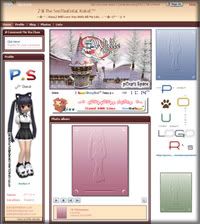
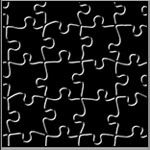
2. เราจะเริ่มทำที่ไฟล์ภาพจิ๊กซอว์ก่อนนะ ขั้นแรกสังเกตที่ Channels (วิธีการเปิดดู Channels ให้คลิ้กที่ Window --> Show Channels) จะเห็นว่ามีรูปจิ๊กซอว์ 3 ภาพ ให้เลือกที่ Chanels ที่ 1 คือ highlights ให้สร้างเส้น Selection ขึ้นรอบไฟล์ภาพจิ๊กซอว์ (กด Ctrl+A) เมื่อ Create Selection แล้วให้คลิ้กที่ Edit --> Define Pattern --> OK (หรืออาจเปลี่ยนชื่อใหม่ก็ได้)
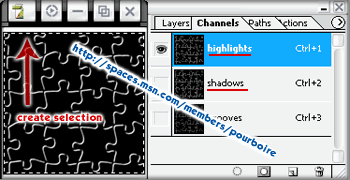
3. จากนั้นให้กลับมาที่รูปที่เราต้องการจะทำเป็นจิ๊กซอว์ (คลิ้กที่รูปภาพที่เราจะทำ) แล้วให้เราทำการสร้าง Channel ใหม่โดยการคลิ้กปุ่ม Create new Channel (ตรงรูปติงอะ (*- -)๐) เราก็จะได้ Channel ใหม่ชื่อ Alpha 1
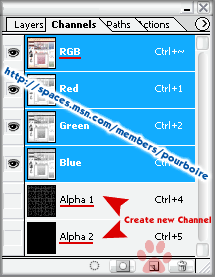
4. แล้วให้ทำการ Fill (Edit --> Fill) ให้ลักษณะ ช่อง Use ปรับเป็น Pattern ค่าต่างๆคงที่ ตรง Custom Pattern ให้เปลี่ยนเป็นรูปจิ๊กซอรูปแรก แล้ว OK จะเห็นว่ามี Pattern ของไฟล์ภาพจิ๊กซอว์เกิดขึ้นใน Alpha 1
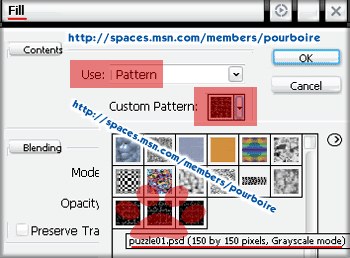
5. จากนั้นให้ทำการ Load Selection ของ Alpha 1 ขึ้นมา (Select --> Load Selection ตรงช่อง Channel ให้เป็น Alpha 1) ค่าต่างๆคงที่มะต้องไปปรับ จากนั้นให้ปรับตรง Channels จากเดิมอยู่ Alpha 1 ให้ปรับเป็น Channles RGB แทน (ดูรูปในข้อ 3 ข้างบน) จะสังเกตเห็นเส้น Selection ยังคงอยู่
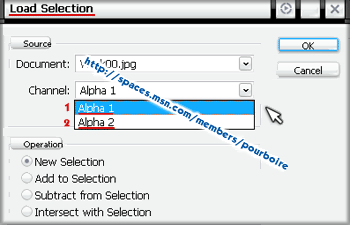
6. จากนั้นให้คลิ้กที่ Image --> Adjust --> Levels แล้วปรับค่าต่างๆตามนี้
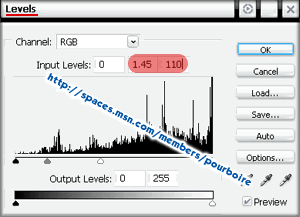
7. กลับมาที่ไฟล์ภาพจิ๊กซอว์อีกครั้งให้เลือก Channels เป็น shadows (จากข้อ 2) ให้สร้างเส้น Selection ขึ้นรอบไฟล์ภาพจิ๊กซอว์ (Select --> All หรือ Ctrl+A) เมื่อเกิดเส้น Selection แล้วให้คลิ้กที่ Edit --> Define Pattern --> OK (ตั้งชื่อใหม่ไม่ให้ซ้ำกับอันแรก) แล้วให้กลับมาที่ภาพที่เราจะทำเป็นจิ๊กซอว์ (ถ้าหากยังมีเส้น Slection คงอยู่ให้ทำการยกเลิกเส้น Selection ก่อน โดยคลิ้กที่ Select --> Deslect ) เสร็จแล้วให้สร้าง Channels ขึ้นมาใหม่โดยคลิ้กที่รูปติงอันเดิม (ดูที่ข้อ 3) เราจะได้ Channels ใหม่ชื่อว่า Alpha 2
8. ให้ทำการ Fill (Edit --> Fill) ให้ช่อง Use เป็น Pattern แล้วปรับรูป Pattern เป็นจิ๊กซอว์อันที่ 2 (จากรูปในข้อ 4 ก็คืออันกลางตรงรูปเท้า) จะเห็นว่ามี Pattern ของไฟล์ภาพจิ๊กซอว์ เกิดขึ้นใน Alpha 2 จากนั้นให้ทำการ Load Selection ของ Alpha 2 ขึ้นมา (Select --> Load Selection ตรง Channels = Alpha 2) จากนั้นให้ย้ายการทำงานมาที่ Channles RGB (จากรูปข้อ 3) จะสังเกตเส้น Selection ยังคงอยู่จากนั้น ให้คลิ้กที่ Image --> Adjust --> Levels ปรับเปลี่ยนค่า Input Levels = 0 , 0.48 , 255

9. ให้สร้าง Channels ใหม่ขึ้นมา (Alpha 3) ให้เส้น Slection คงอยู่แล้วให้การทำงานมาที่ Channels RGB แล้วให้คลิ้กที่ Edit --> Fill , ค่า Use = Black แล้วให้ยกเลิกเส้น Slection เราก็จะได้ภาพจิ๊กซอว์แบบนี้
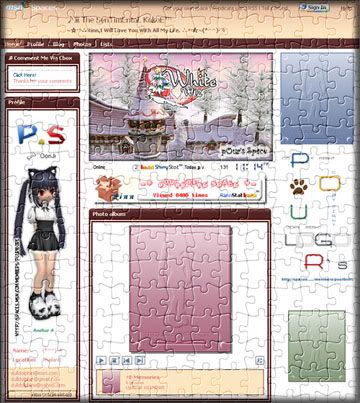
ยาวจังเลย แต่ก็สวยคุ้มค่ากับความพยายามเนอะ Q(^.')o


ความคิดเห็น